一、为什么要恢复出厂设置?
手机越用越卡、准备转手、系统异常反复重启、锁屏密码彻底忘记……这些情况都指向同一个解决方案——恢复出厂设置。它能把系统还原到刚拆箱时的纯净状态,但也会清空所有个人数据,操作前务必备份。
二、小米手机恢复出厂设置的三种入口
1. 设置菜单内一键还原(需能解锁屏幕)
- 进入设置 → 我的设备 → 备份与重置 → 清除所有数据(恢复出厂设置);
- 系统会提示输入锁屏密码、小米账号密码,验证通过即可开始;
- 全程保持电量高于50%,耗时约3-10分钟。
2. Recovery模式(无法开机或忘记密码)
- 关机后,同时按住音量上键 + 电源键,出现MI Logo后松手;
- 选择简体中文 → 清除数据 → 清除所有数据;
- 若设备已绑定小米账号,重启后仍需输入原账号密码激活。
3. 电脑端小米助手(屏幕完全失灵)
- 电脑安装小米助手(Mi PC Suite),数据线连接手机;
- 助手识别后点击刷机/恢复 → 恢复出厂设置;
- 按提示进入Fastboot模式,工具自动完成。
三、忘记密码还能恢复出厂设置吗?
可以,但要分情况:
- 仅忘记锁屏密码:用Recovery模式清除数据即可,重启仍需输入绑定的小米账号密码;
- 连小米账号密码也忘了:需通过官方申诉找回账号,或携带购机凭证前往小米之家现场解除。
四、操作前必须完成的备份清单
恢复出厂设置=数据清零,以下项目务必提前备份:
- 通讯录与短信:开启小米云服务自动同步,或导出.vcf文件到电脑;
- 微信聊天记录:微信 → 设置 → 聊天 → 聊天记录备份与迁移 → 迁移到另一台设备;
- 相册与视频:小米云盘、Google相册或电脑手动拷贝DCIM文件夹;
- 应用数据:游戏进度、笔记类App需单独导出,钛备份需Root权限。
五、恢复后首次开机的注意事项
- 插入SIM卡,连接Wi-Fi,之一时间登录小米账号,否则无法进入桌面;
- 系统会提示是否恢复云备份,按需选择;
- 前往设置 → 账号与同步 → 小米云服务,检查通讯录、相册是否完整;
- 重新设置指纹、人脸解锁,并关闭锁屏画报等耗电功能。
六、常见失败场景与解决方案
场景1:Recovery模式找不到“清除数据”
原因:部分旧机型需先选择高级模式或MIUI完整包校验失败。
解决:下载对应机型的官方线刷包,通过Mi Flash工具线刷。
场景2:清除后卡在Mi Logo无限重启
原因:系统分区损坏或刷过第三方ROM。
解决:进入Fastboot模式,使用Mi Flash选择清除全部数据并Lock重新刷机。
场景3:提示“此设备已关联到小米账号”无法激活
原因:未退出账号就执行了恢复出厂设置。
解决:输入原账号密码,若忘记则访问account.xiaomi.com申诉,或联系 *** 400-100-5678。
七、如何降低再次恢复出厂的概率?
与其频繁重置,不如日常养成好习惯:
- 每月手动重启一次,清理后台进程;
- 关闭自启动管理中不常用的App;
- 使用手机管家深度清理缓存,而非第三方“极速清理”工具;
- 大版本更新前,先备份再升级,避免系统冲突。
八、售后与官方资源指引
若自行操作仍无法解决:
- 拨打小米 *** 热线400-100-5678,按3转人工;
- 访问小米官网 → 服务 → 线下门店,预约就近小米之家;
- 关注微信公众号小米服务,可实时查询维修进度。
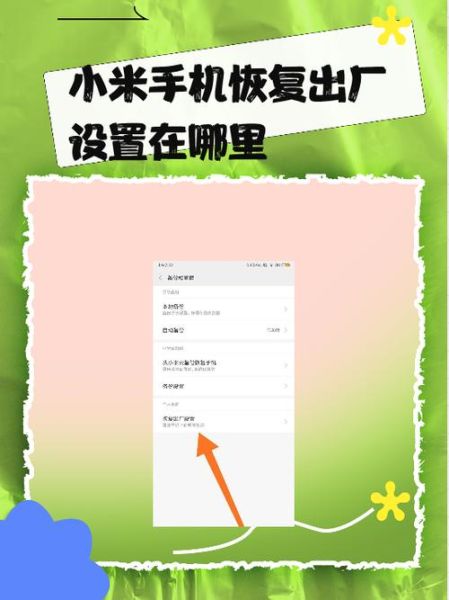
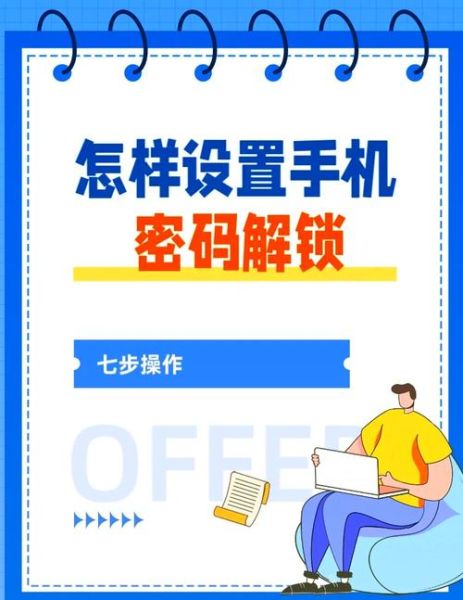
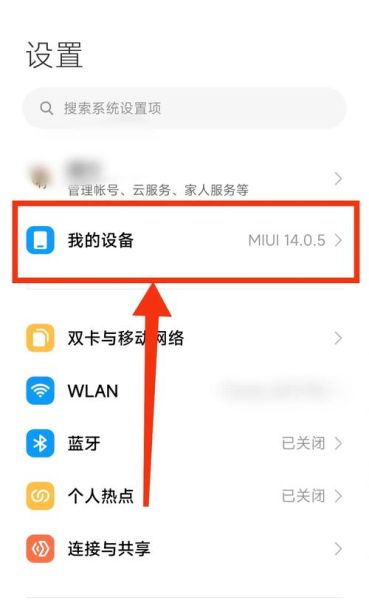
暂时没有评论,来抢沙发吧~